Mỗi khi bạn cài lại Windows 10 cho máy tính của mình, một trong những vấn đề thường gặp khó khăn là cài đặt các Drivers cho phần cứng của máy tính. Thông thường, bạn sẽ mất nhiều thời gian để tìm và tải các drivers này về và cài đặt.
Do đó, trong bài viết này, tôi muốn giới thiệu đến bạn một mẹo có thể giúp cài đặt Drivers nhanh chóng và hiệu quả hơn với sự trợ giúp của Snappy Driver Installer. Vậy cách tải về và sử dụng phần mềm Snappy Driver Installer như thế nào? Mời bạn tham khảo nội dung dưới đây!
Giới thiệu về Snappy Driver Installer
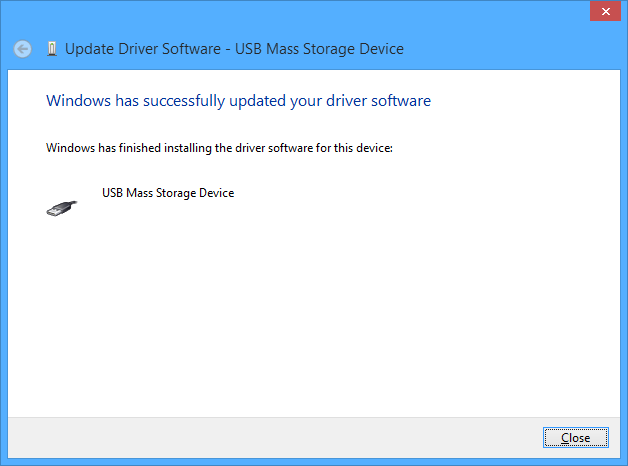
Snappy Driver Installer là một phần mềm miễn phí hoàn toàn và có thể tự động tìm, cập nhật và cài đặt các drivers cũ và mới cho máy tính của bạn một cách đơn giản và nhanh chóng. Bên cạnh đó, bạn cũng có thể sao lưu các Driver đã cài đặt vào máy tính thông qua phần mềm này. Snappy Driver Installer là một ứng dụng tuyệt vời mà bạn nên sử dụng mỗi khi bạn muốn cài đặt driver mới cho máy tính.
Một lưu ý quan trọng: Để sử dụng Snappy Driver Installer để cài đặt Driver tự động, máy tính của bạn cần phải được kết nối Internet.
Sử dụng Snappy Driver Installer để cài Drivers
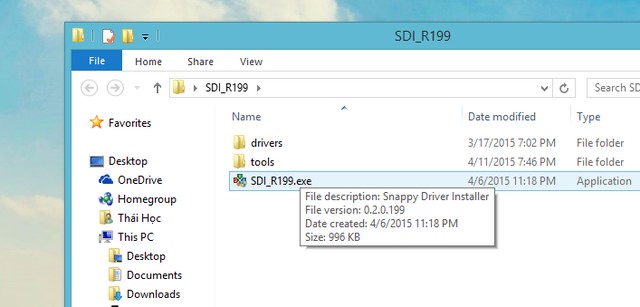
Bạn có thể tải phần mềm Snappy Driver Installer từ liên kết này. Sau khi tải về hoàn tất, bạn chỉ cần giải nén bằng Winrar hoặc 7zip và khởi chạy tập tin .exe để chạy phần mềm Snappy Driver Installer.
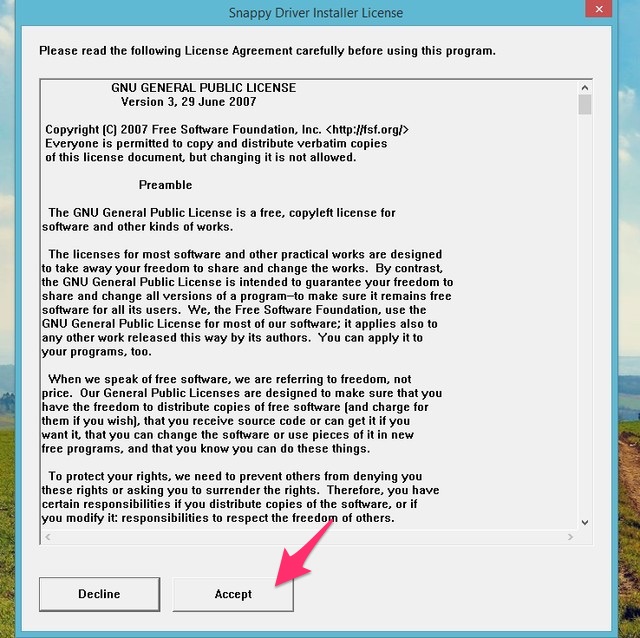
Một cửa sổ sẽ hiển thị với những điều khoản sử dụng phần mềm này. Bạn chọn “Accept” để đồng ý.
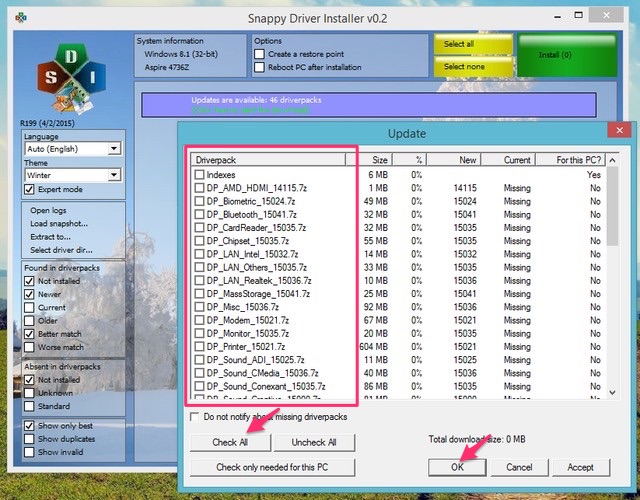
Để biết thêm thông tin về các driver cần được cài đặt hoặc nâng cấp, bạn có thể chọn dòng “Update are available…” Khi đó, một cửa sổ mới sẽ hiện lên với đầy đủ thông tin mà phần mềm đã kiểm tra từ hệ thống phần cứng của bạn.
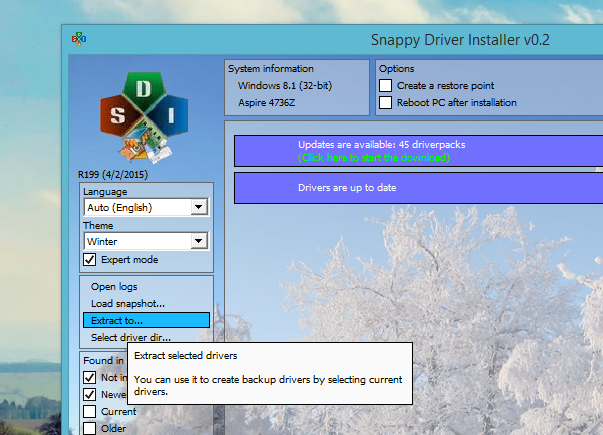
Để cài đặt hoặc nâng cấp toàn bộ các driver, bạn có thể chọn dòng “Check All”. Tuy nhiên, bạn cũng có thể chọn từng driver mà bạn muốn cài đặt.
Ngoài ra, bạn cũng có thể chọn dòng “Check Only needed for this PC” để cài đặt những driver cần thiết cho Windows. Cuối cùng, chọn “OK”. Khi đó, phần mềm sẽ tự động tải và cài đặt driver vào máy tính của bạn.
Để sao lưu driver đã được cài đặt vào máy tính, bạn có thể chọn nút “Extract to…” bên trái trên giao diện chính của phần mềm.
Vậy bạn đã biết cách cài đặt và sử dụng phần mềm Snappy Driver Installer để cài đặt Drivers cho PC hoặc Laptop chưa? Phần mềm này có giúp bạn cài đặt Drivers hiệu quả hay không? Nếu gặp bất kỳ lỗi nào trong quá trình sử dụng phần mềm, hãy chia sẻ với chúng tôi ở phần bình luận dưới đây.
Chúc bạn thành công!
